IPv6は、すべてのShifterサイトでデフォルトで利用可能です。有効にするには、以下の2つが必要です。
- ShifterダッシュボードにあるCloudFrontドメイン名
- DNSを更新するアクセス権
CloudFrontドメインの確認
Shifterでサイトを作成すると、デフォルトのShifterドメイン名が割り当てられます(例:
example-site.on.getshifter.io)。これはサイトにアクセスするデフォルトの方法ですが、唯一の方法ではありません。あなたのShifterドメインは、実際には別のドメインのマスクです。このマスクされたドメインは、CloudFrontドメインまたは生のCDNドメインと呼ばれます。
CloudFrontドメイン名を確認するには、Shifterダッシュボードにログインし、サイト設定に移動します。サイト設定パネルに、CDNとラベル付けされたドメイン名が表示され、cloudfront.netで終わります。それがあなたのCloudFrontドメイン名です。
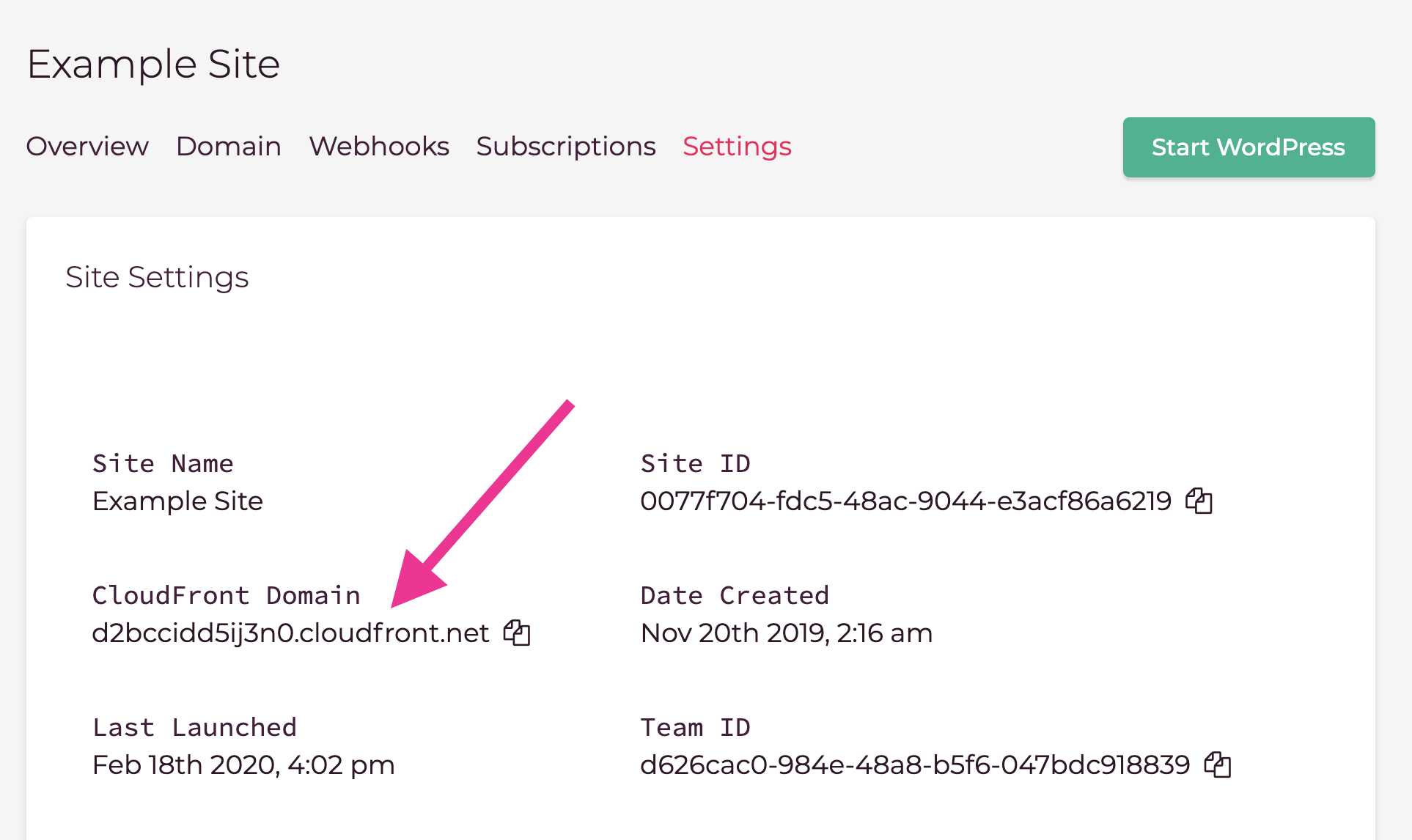
私たちはAWS上に構築された製品であるため、AmazonのCloudFrontをCDNとして統合しています。各顧客は独自のCloudFrontディストリビューションを持っており、IPv6がデフォルトで有効になっています。カスタムドメイン名でIPv6を有効にするには、CloudFrontドメイン名を見つけてメモする必要があります。
CloudFrontドメイン名を手に入れたので、DNSの変更について説明しましょう。
IPv6用にDNSを更新する
すでにカスタムドメイン名を使用してShifterでホストされているサイトがあると仮定しましょう。そうでない場合は、カスタムドメインの設定に関するドキュメントがあります。カスタムドメインの設定が完了したら、このガイドに戻ってIPv6の設定を行ってください。
たとえば、カスタムドメイン名がwww.example.comであるとします。この場合、変更する必要があるレコードは、wwwのサブドメインレコードです。Shifterでの一般的なドメイン設定では、Shifterドメイン名をカスタムドメインの値として使用できます。つまり、ドメインwww.example.comは、実際にはexample.on.getshifter.ioのマスクにすぎません。これは機能しますが、IPv6のメリットを最大限に得ることはできません。そのためには、代わりにCloudFrontドメイン名を使用する必要があります。
DNSプロバイダーにログインし、サイトのCNAMEレコードを見つけます。更新するレコードを見つけたら、ShifterドメインをCloudFrontドメイン名に置き換えます。DNSの変更を保存すると、伝播が開始されます。サイトが現在カスタムドメイン名で公開されている場合、ダウンタイムやサービスの一時停止は発生しません。変更はシームレスに行われるはずです。DNSプロバイダーがCNAMEまたはALIAS
/
APEXドメインレコードをサポートしている限り、これを任意のカスタムドメイン名に適用できます。ほとんどのプロバイダーはサポートしています。
この変更をテストするには、いくつかの異なるツールを使用できます。Terminalのようなコマンドラインツールがある場合は、次のようにIPv6レコードを確認できます。
“`bash $ dig AAAA www.example.com